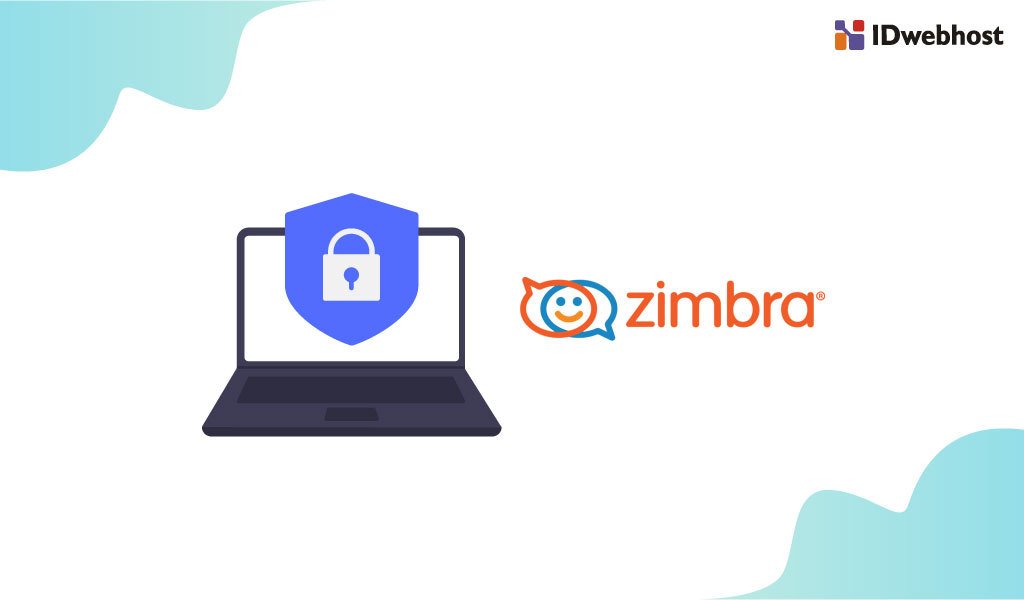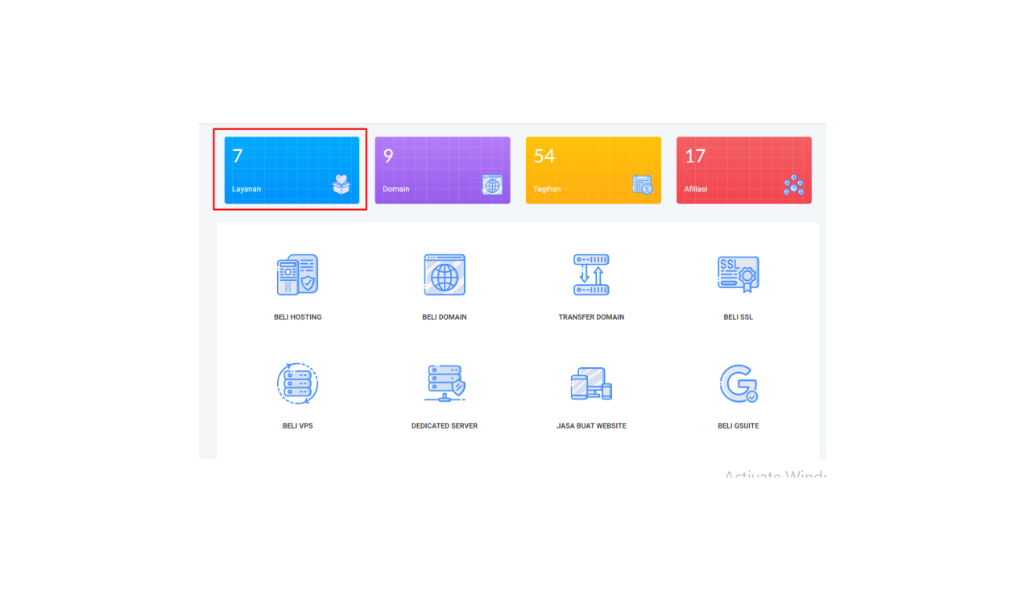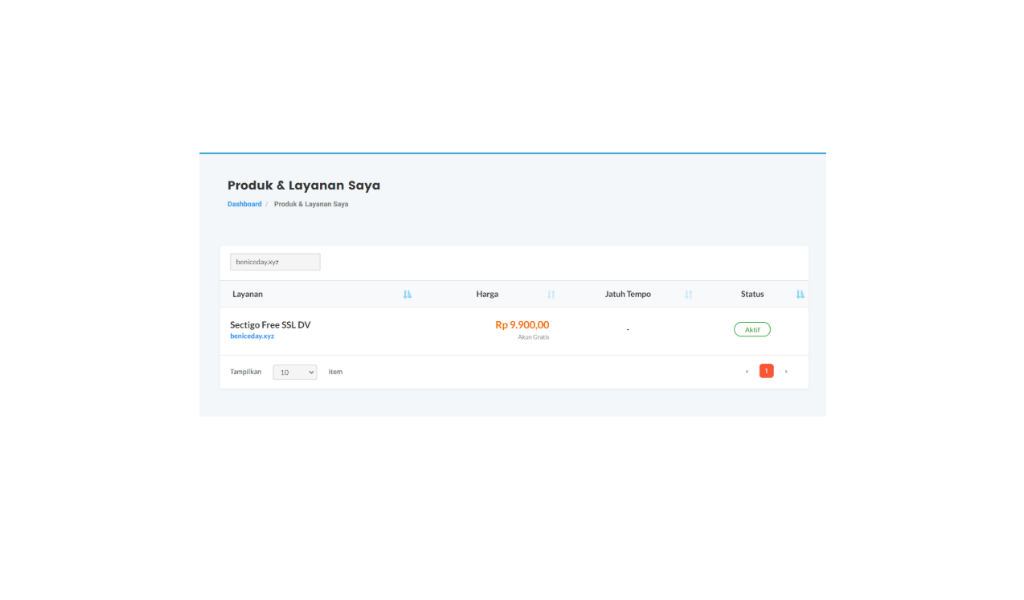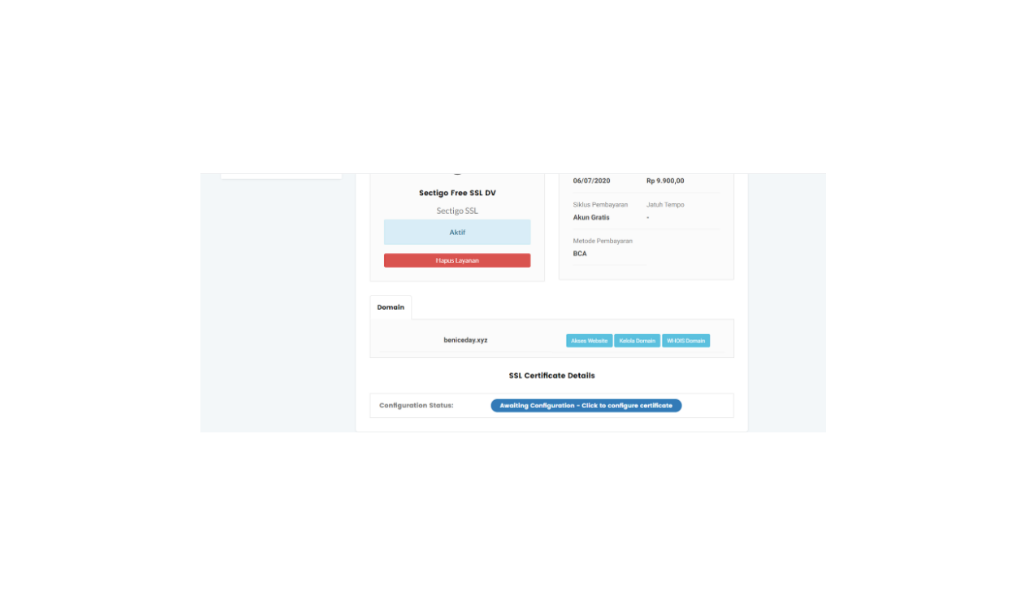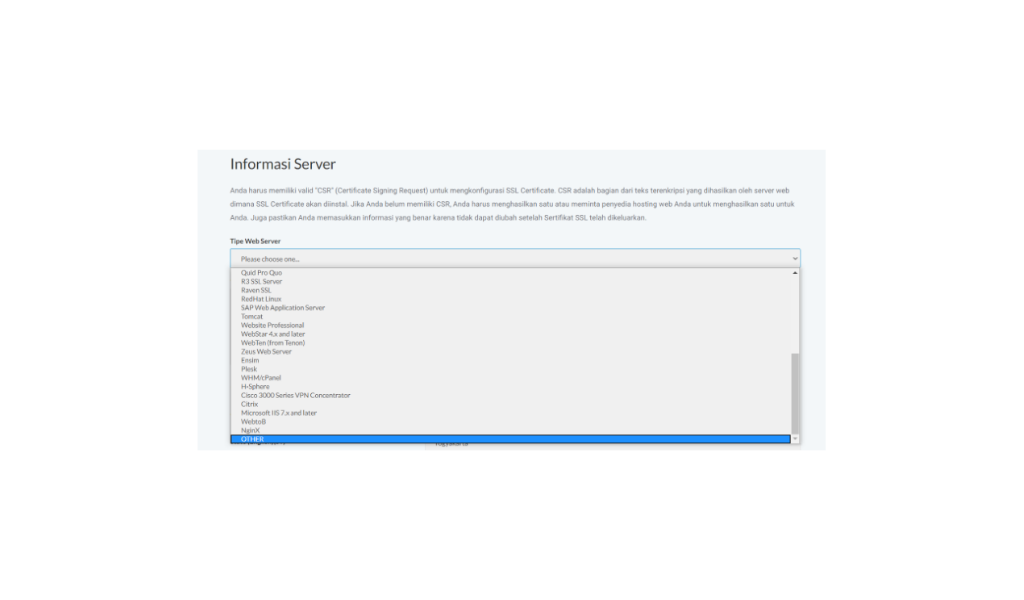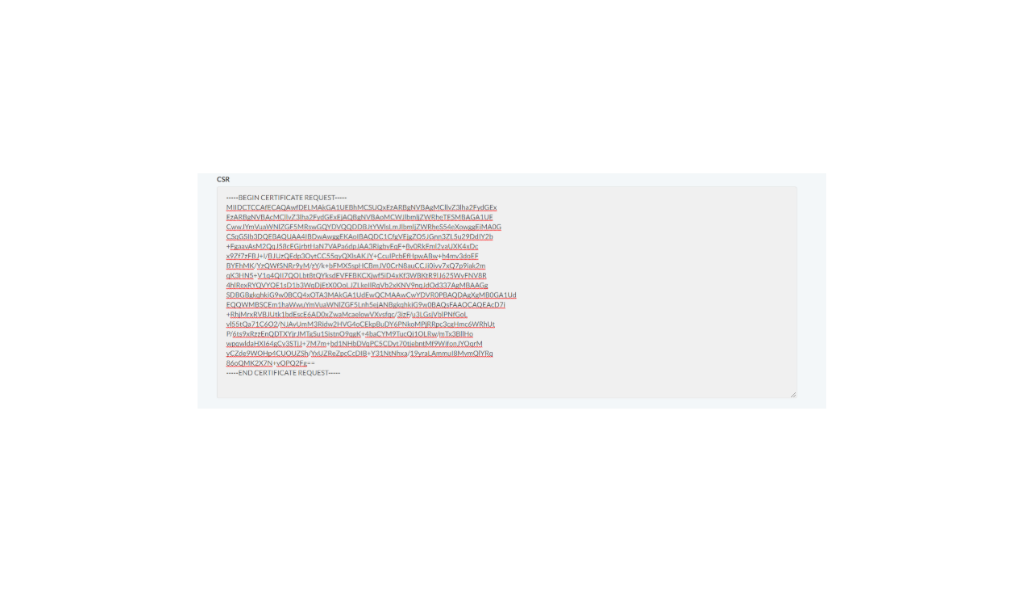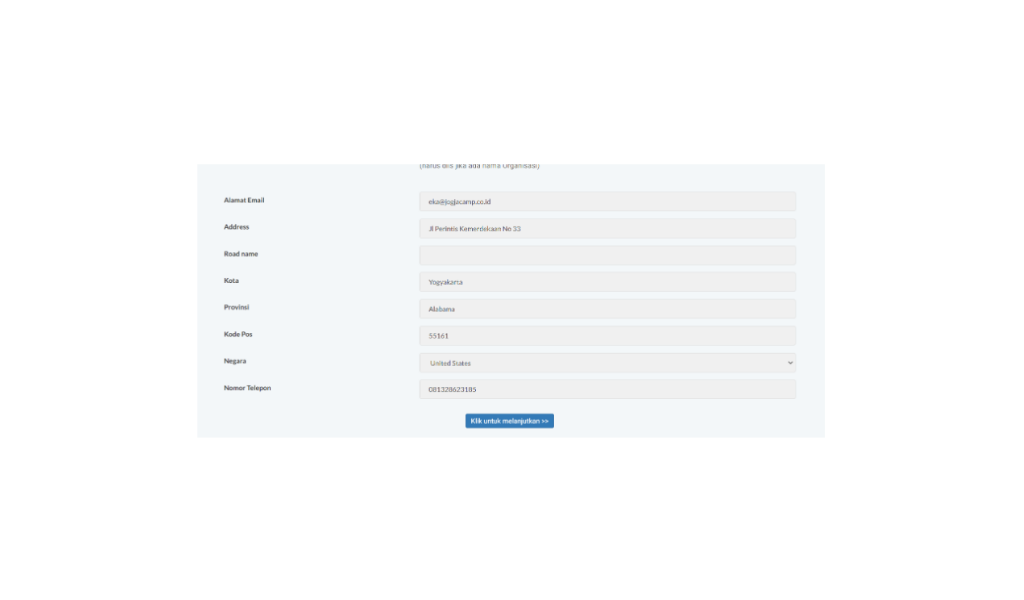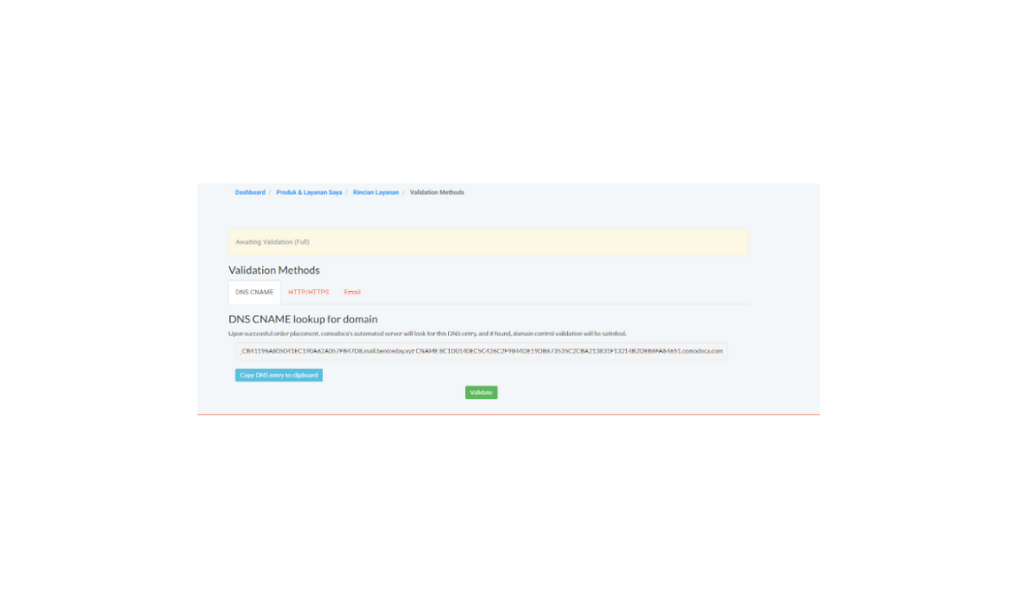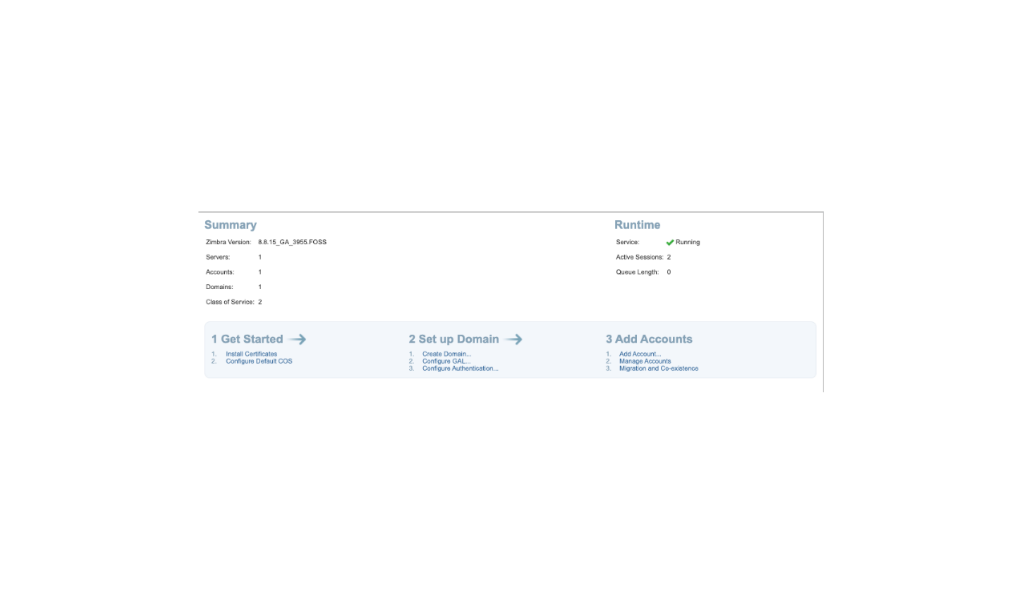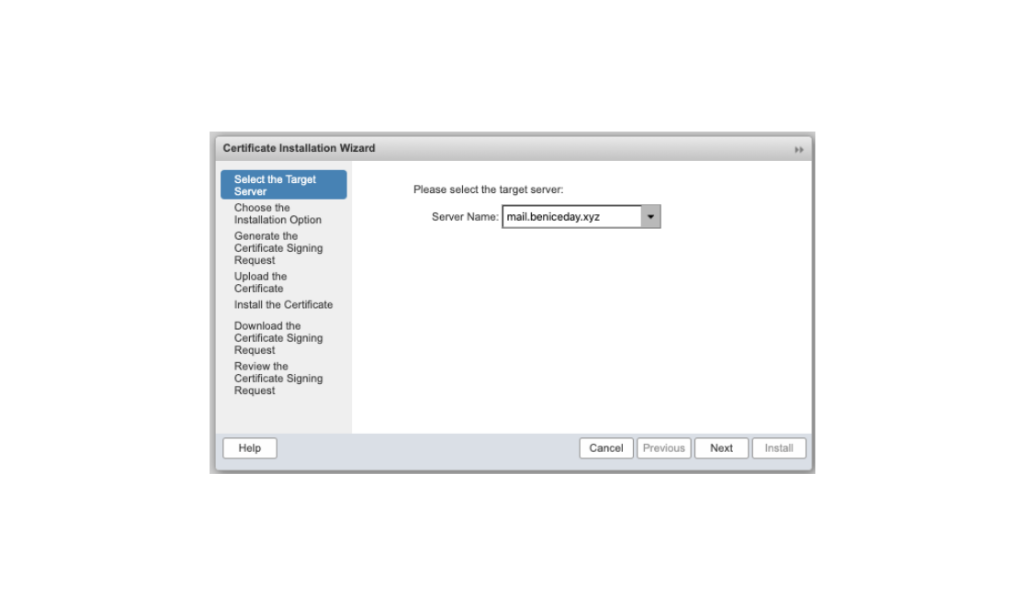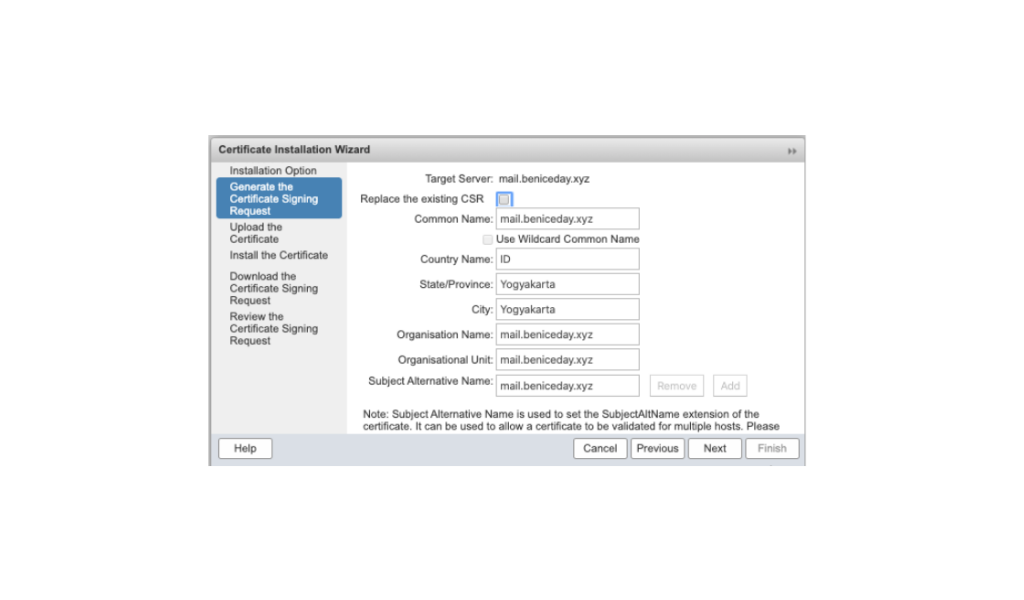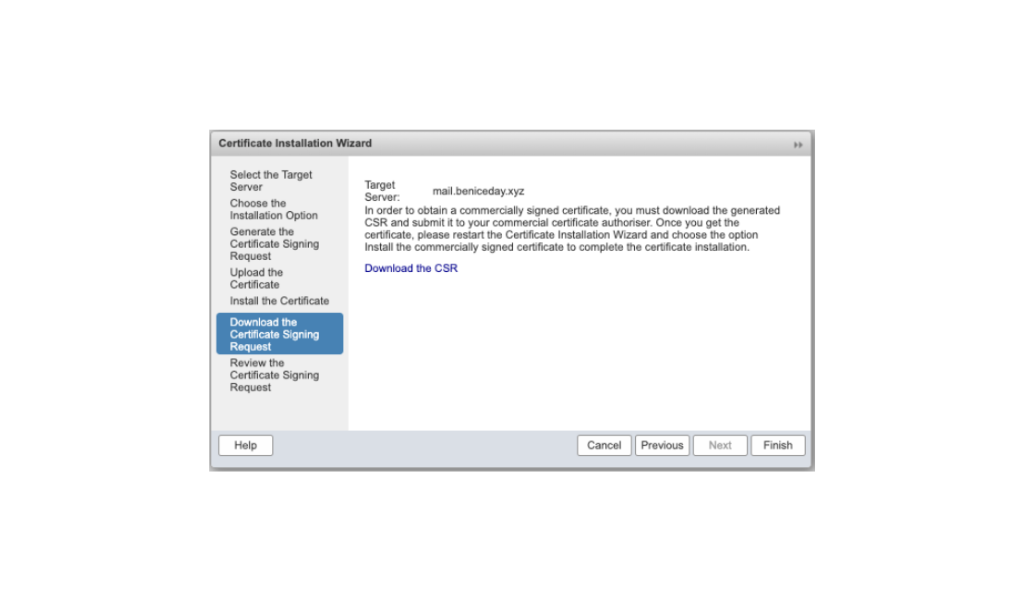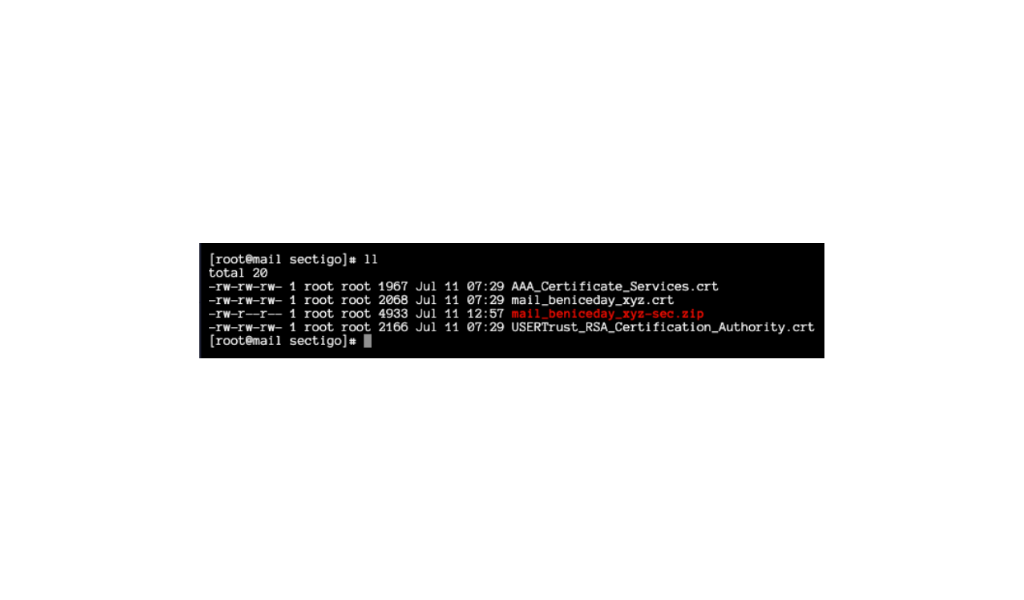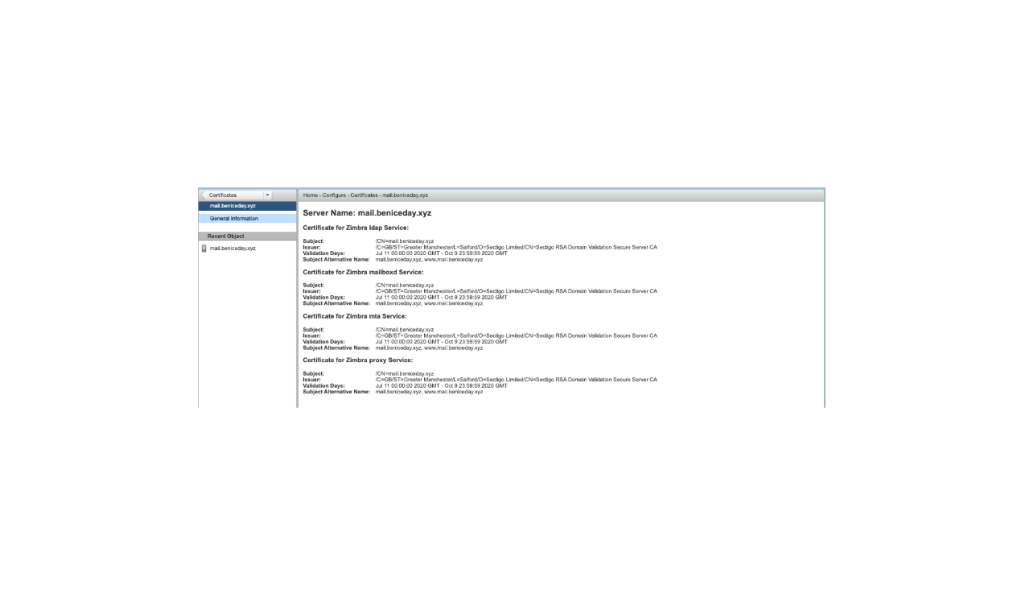Cara Instal SSL Sectigo di Zimbra

Setiap pemilik website tentu menginginkan websitenya aman. Begitu juga dengan pengunjung, yang menginginkan data-data mereka yang mungkin tertinggal di website tersebut, dalam bentuk cache terjamin kerahasiaannya dan tidak ada pihak lain yang membaca data tersebut. Oleh karena itu, Anda membutuhkan sertifikat SSL atau Secure Socket Layer. Di luar sana, ada banyak sekali certificate authorities alias penerbit sertifikat. Dan satu diantara banyaknya penerbit sertifikat tersebut ada nama Sectigo. Sebagian dari Anda tentu sudah tak asing dengan Sectigo. Salah satu raksasa di bidang penerbitan SSL. Tapi tenang saja, kami akan menjelaskan pada Anda cara instal SSL Sectigo di Web Panel Zimbra. Oleh karena itu, Sahabat IDwebhost, simak artikel mengenai cara instal SSL Sectigo di web panel Zimbra ini sampai habis, ya!
Apa itu SSL?
Sebelum lebih jauh membahas mengenai cara instal SSL Sectigo di web panel Zimbra, mari menyegarkan ingatan terlebih dahulu tentang pengertian SSL. SSL atau Secure Socket Layer adalah sebuah fitur yang akan memberikan proteksi terhadapa website. Dengan adanya SSL, website Anda akan terlindungi dari berbagai kemungkinan serangan malware dan aktivitas tidak bertanggungjawab lainnya di internet.
SSL akan membuat sebuah jalur yang terenkripsi antara website dengan web browser. Secure Socket Layer akan mengamankan website dari beberapa indikasi pencurian data.
Baca Juga: Pentingnya SSL untuk bisnis
SSL Sectigo
Salah satu penerbit sertifikat SSL yang terbaik dan populer adalah Sectigo. Membicarakan sertifikat SSL/TLS tentu tak bisa lepas dari Sectigo. Sectigo banyak disebut sebagai salah satu provider digital terbesar di dunia. Selain sertifikasi SSL/TLS, Sectigo juga mempunyai layanan DevOps, Internet of Things, manajemen public key infrastructure dengan pengalaman lebih dari 20 tahun.
Apa itu Zimbra?
Bisa dikatakan, Sectigo mendukung banyak perangkat lunak web client. Salah satunya adalah Zimbra. Sebelum lebih jauh membahas lebih jauh tentang cara instal SSL Sectigo di Zimbra, kami akan menjelaskan sedikit kepada Anda, Sahabt IDwebhost tentang apa itu Zimbra.
Zimbra Collaboration dulunya dikenal dengan sebutan Zimbra Collaboration Suite adalah sebuh collaborative software. Di dalamnya termasuk email server dan web client. Pada awal kemunculannya, Zimbra dikembangkan oleh LiquidSys yang kemudian berganti nama menjadi Zimbra, Inc di tahun 2005. Karena kinerjanya yang istimewa membuat Yahoo! dua tahun kemudian mengakuisisnya. Hingga kemudian berturut-turut Zimbra berpindah kepemilikan dari VMware dan kini dikuasai oleh Syanacor.
Hal lain yang tak kalah unik dari Zimbra adalah sejarah dibalik nama Zimbra itu sendiri. Konon, mantan CTO dan presiden Zimbra, Scott Dietzen terinspirasi dari salah satu lagu band Talking Heads yang berjudul “I Zimbra”. Sangat unik, bukan?
Menyinggung sedikit tentang collaborative software. Collaborative software adalah aplikasi perangkat lunak yang di desain untuk membantu orang yang bekerja secara multitasking agar mencapai tuuan mereka.
Perangkat lunak ini terdiri dari berbagai komponen komponen dan server. Ada juga fitur klien desktop, yang disebut dengan Zimbra Desktop. Saat ini terdapat dua versi Zimbra. Yaitu versi open source dan versi komersial (Network Edition) dengan komponen-komponen yang tertutup. Antara lain, konektor antarmuka pemrograman, aplikasi pesan, dan aplikasi outlook serta kalender untuk sinkronisasi kontak.
Cara Instal SSL Sectigo di Zimbra via Member Area IDwebhost
Untuk instal SSL Sectigo di Zimbra, ada dua tahap yang harus Anda lakukan. Yaitu konfigurasi SSL di member area IDwebhost, baru kemudian instal SSL Sectigo di Zimbra. Berikut langkah-langkah cara instal SSL Sectigo di Zimbra.
Tahap pertama – Konfigurasi SSL
Langkah pertama:
Tahap pertama adalah konfigurasi SSL. Untuk dapat mengkonfigurasi SSL, Anda harus login terlebih dahulu ke member area IDwebhost. Silakan masukkan username dan password yang Anda miliki ke kolom yang tersedia.
Langkah kedua:
Setelah berhasil masuk ke dasbor member area, Anda bisa melanjutkan dengan masuk ke menu layanan. Tampilannya seperti pada gambar di bawah.
Jika sudah masuk menu Layanan, selanjutnya silakan pilih produk SSL yang sudah dibeli sebelumnya. Jika belum memiliki layanan SSL IDwebhost, Anda bisa membelinya disini.
Langkah ketiga:
Setelah mengklik pada layanan SSL yang sudah dibeli, dalam hal ini menggunakan Sectigo Fress SSL DV. Silakan klik Configure dan biarkan prosesnya berjalan hingga selesai.
Langkah keempat:
Selanjutnya yang bisa Anda lakukan adalah memilih tipe server. Pada tahap ini, Anda bisa memilih “Other”.
Kemudian Anda akan diminta untuk memasukkan CSR dari Zimbra. Untuk mendapatkan CSR dari Zimbra, silakan login ke akun Zimbra Anda terlebih dahulu.
Dari menu utama, silakan masuk ke menu Certificates, kemudian pilih Generate Commercial. Lalu, Anda akan diminta untuk memasukkan data yang diminta. Tampilannya seperti pada gambar di bawah ini. Jika sudah terisi semua, silakan klik “Klik Untuk Melanjutkan”.
Kemudian pillih metode validasi. Ada tiga metode validasi, dan pada artikel ini menggunakan metode validasi DNS CNAME.
Jika SSL telah tervalidasi, maka SSL akan keluar dan muncul CRT dan CA.
Tahap kedua – Instal SSL Sectigo di Zimbra
Untuk dapat menginstal SSL Sectigo di Zimbra, ada beberapa langkah yang harus Anda lakukan. Berikut langkah-langkahnya:
Langkah pertama:
Yang pertama adalah men-generate CRS di server Zimbra dari web panel Zimbra. Dari menu Home, kemudian klik Install Certificates, seperti pada gambar di bawah.
Langkah kedua:
Setelah klik Install Certificates, akan muncul kotak dialog yang meminta Anda untuk memilih hostname yang akan dipasang SSL. Jika sudah, silakan klik Next.
Langkah ketiga:
Anda akan diminta untuk check generate CSR.
Langkah keempat:
Kemudian, Anda akan diminta untuk melengkapi data yang sesuai dengan keadaan yang ada.
Langkah kelima:
Download certificate CSR dan lakukan pembelian SSL Sectigo di IDwebhost. Certificate CSR adalah public key yang belum diformat khusus, yang digunakan untuk mendaftarkan sertifikat SSL. Informasi SSL ini penting untuk penerbit sertifikat (CA). Ini diperlukan untuk memvalidasi informasi yang diperlukan untuk mengeluarkan sertifkat SSL. CSR diberikan secara bebas oleh server atau administrator sehingga masing-masing pihak dapat melakukan enkripsi.
Langkah keenam:
Setelah sertifikat sudah terbeli sekaligus terdownload, Anda bisa langsung memasukkan sertifikat tersebut ke sever Zimbra. Jika file yang di download tadi berformat zip, silakan mengekstrak file tersebut lebih dulu. Dengan menggunakan perintah
# mkdir sectigo
# cd sectigo
# unzip mail_beniceday_xyz-sec.zip
Berikut isi file certificate dari mail_beniceday_xyz-sec.zip yang sudah terkirim ke server Zimbra.
Langkah ketujuh:
Download file ca_bundle.crt dengan perintah berikut:
# wget -c https://www.excellent.co.id/ca_bundle_2019.crt
Langkah kedelapan:
Copy seluruh file yang ada di /root/scetigo/ ke /tmp/ dan ubag ownership file tersebut dengan perintah:
# cp -r /root/sectigo /tmp/
# chown zimbra:zimbra -R /tmp/sectigo
Langkah kesembilan:
Pindah ke halaman user Zimbra dan lakukan verifikasi SSL tersebut dengan perintah berikut:
# su – zimbra
$ /opt/zimbra/bin/zmcertmgr verifycrt comm /opt/zimbra/ssl/zimbra/commercial/commercial.key /tmp/sectigo/mail_beniceday_xyz.crt /tmp/sectigo/ca_bundle_2019.crt
Langkah kesepuluh:
Jika proses verifikasi berhasil, maka akan muncul output seperti berikut:
** Verifying ‘/tmp/sectigo/mail_beniceday_xyz.crt’ against ‘/opt/zimbra/ssl/zimbra/commercial/commercial.key’
Certificate ‘/tmp/sectigo/mail_beniceday_xyz.crt’ and private key ‘/opt/zimbra/ssl/zimbra/commercial/commercial.key’ match.
** Verifying ‘/tmp/sectigo/mail_beniceday_xyz.crt’ against ‘/tmp/sectigo/ca_bundle_2019.crt’
Valid certificate chain: /tmp/sectigo/mail_beniceday_xyz.crt: OK
Langkah kesebelas:
Deploy SSL Sectigo dengan perintah berikut:
$ /opt/zimbra/bin/zmcertmgr deploycrt comm /tmp/sectigo/mail_beniceday_xyz.crt /tmp/sectigo/ca_bundle_2019.crt
Langkah keduabelas:
Restart service Zimbra untuk melihat hasilnya dengan perintah berikut:
$ zmcontrol restart
Anda juga bisa melihat detail sertifikat di Zimbra dengan langkah Configure > Certificates > Pilih Hostname. Maka akan muncul tampilan sebagai berikut.
Kesimpulan
Demikian cara instal SSL Sectigo di Zimbra. Jika Anda masih memiliki pertanyaan seputar instalasi ini, silakan tinggalkan pertanyaan kolom komentar atau menghubungi tim support IDwebhost. Sampai jumpa.